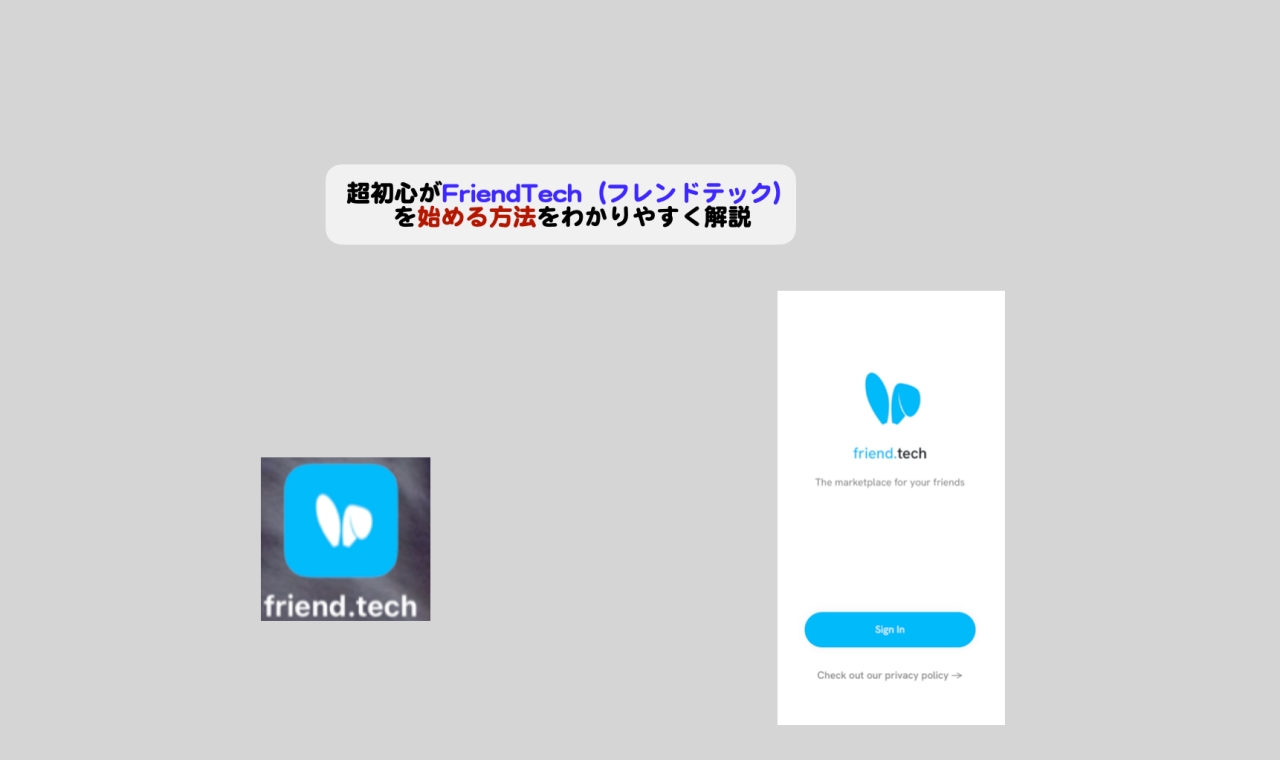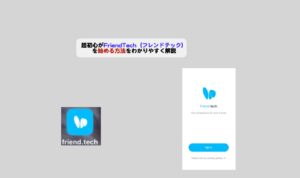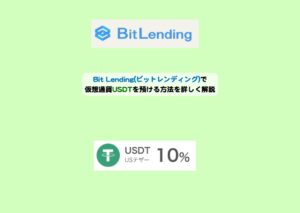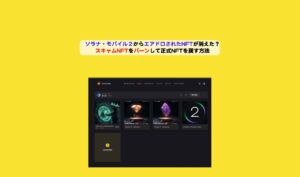こんにちは。日本のNFT、Web3をみんなで盛り上げて応援したい!AIにも興味深々のWeb3じいじのko_sanです。
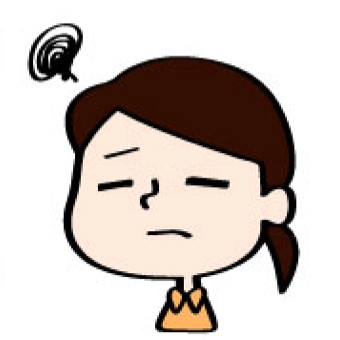
今話題のWeb3時代の新しいSNS、FriendTech(フレンドテック)を始める方法を超初心者の私でもわかるように教えて欲しいわ



初心者にとってはちょっとハードル高いですよね。でも大丈夫、還暦すぎの私でもなんとか始めることができましたので、わかりやすく解説します。
最初はイケハヤさんのこちらの教材を購入したので、それに従って始めようとしましたが、こちらの情報だけだと超初心者にとっては途中つまずいてしまうところがありました。


この記事では、つまずきながらもググりながらなんとかFriendTech(フレンドテック)を始めるところまでたどりつくことができたので、ステップ毎に詳しく解説します。
◾️そもそもFriendTech(フレンドテック)とは?
1)FriendTech(フレンドテック)とは?
Friend.Tech(フレンドテック)は、2023年8月にリリースされた分散型ソーシャルメディアプラットフォームです。イーサリアムのレイヤー2ブロックチェーンであるBase(ベース)上に構築されています。
ブロックチェーンと仮想通貨の技術を活用したSNSで、利用には、最低でも0.01ETH(約2500円)が必要です。
2)FriendTech(フレンドテック)の特徴
上記イケハヤさんの記事を参考にさせていただくと、主に以下の特徴があります。
新し物好きで、ある程度ETHなどに触ったことのある人向けのようです。インフルエンサーでもなんでもなく、フォロワーも極々少ない私ですが、まずは経験値を少し上げるくらいのつもりで始めてみることに。
◾️FriendTech(フレンドテック)を始めるためのステップ
1)前提条件としての準備
前提として、①国内の仮想通貨取引所を開設しておく。 ②スマホにメタマスクをインストールしておく の2つは済ませておいてください。
国内の取引所としては、bitbank、GMOコイン、コインチェックなどがおすすめです。
スマホへのメタマスクインストール方法はググれば出てきますが、私もスマホへのインストールは今回初めて実施しました。こちらのサイトが参考になりました。
2)FriendTech(フレンドテック)を始めるためのステップ
以下のステップで始めることができます。
大変そうですが、一つ一つ進めていけば大丈夫です。途中つまずきながらもなんとかできましたので、初心者のあなたでもできます。
STEP1:FriendTech(フレンドテック)のアプリをスマホにインストールしてホーム画面に追加
こちらのFriendTech(フレンドテック)のアプリをスマホにインストールして、ホーム画面に追加します。ここではiOSの例で解説します。Appleストアのアプリではなく、Safariからインストールします。
SafariでFriendTech(フレンドテック)を開きます。その後で、共有ボタンを押して、「ホームボタンに追加」を選べば追加できます。最初「ホームボタンに追加」が見つかりませんでしたが、下からスワイプすることで見えました。
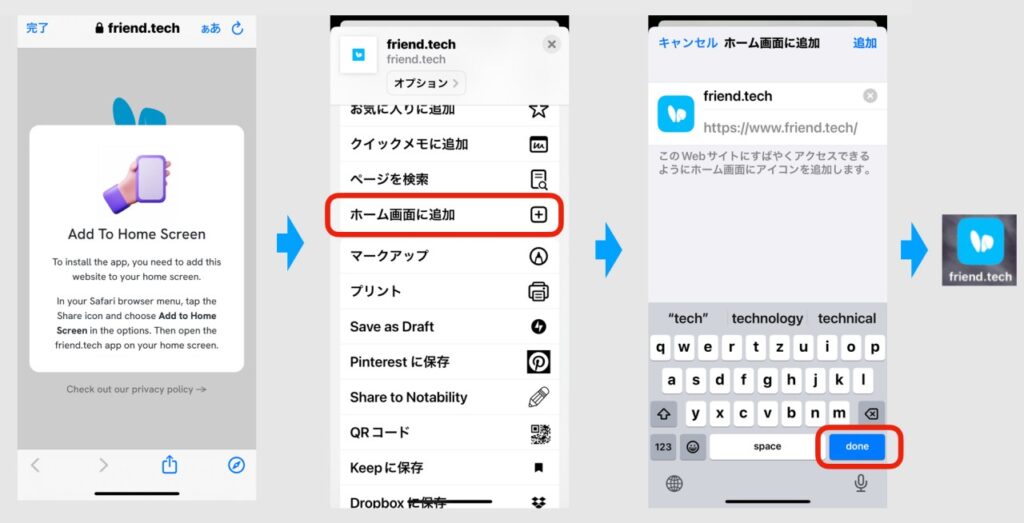
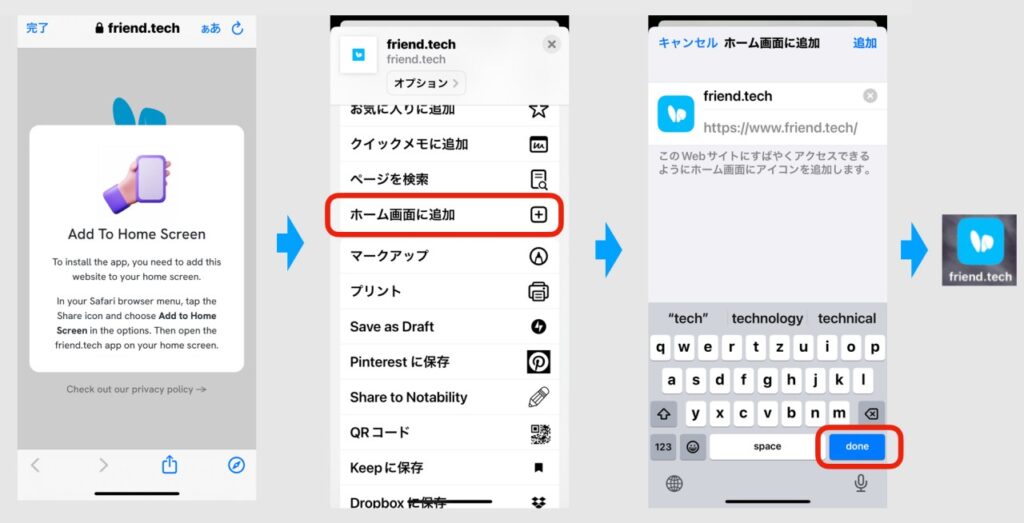
ホーム画面に追加したら、タップして、サインインします。ここではGoogleアカウントでサインインしました。その後招待コードを入力します。招待コードについては、X(旧Twitter)で「friend tech ft」で検索すると見つかります。
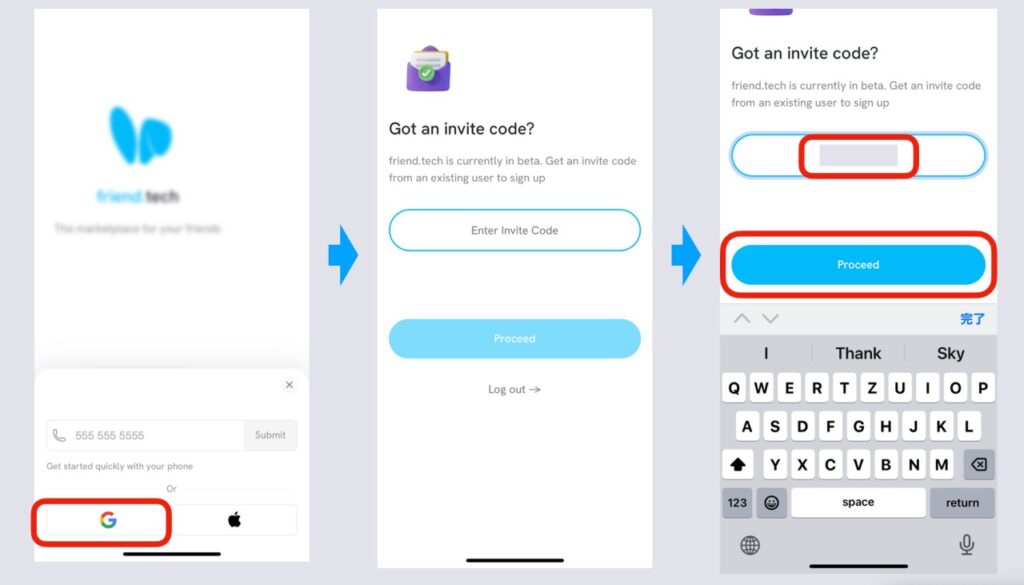
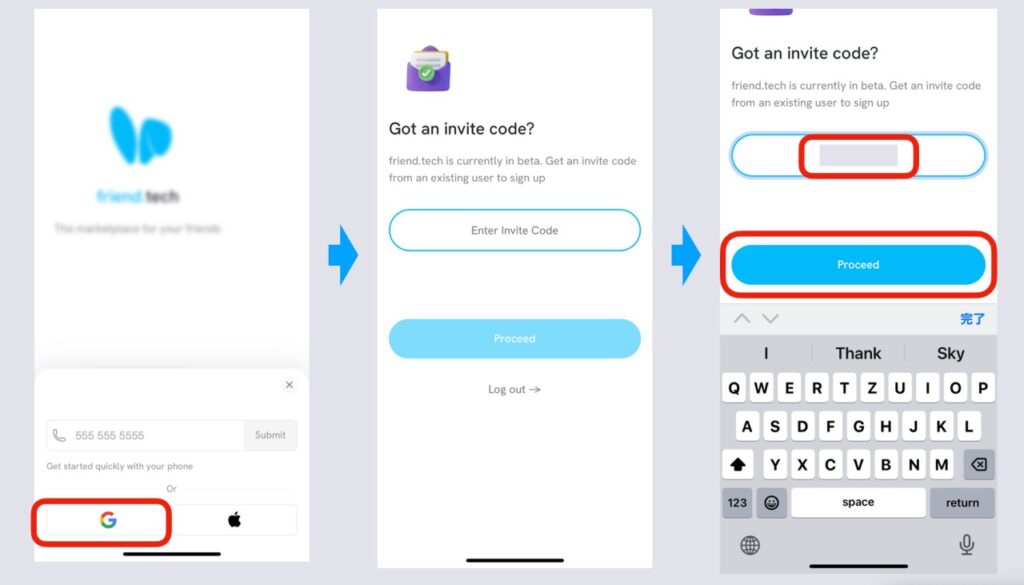
あとはTwitterと連携すればインストール完了です。
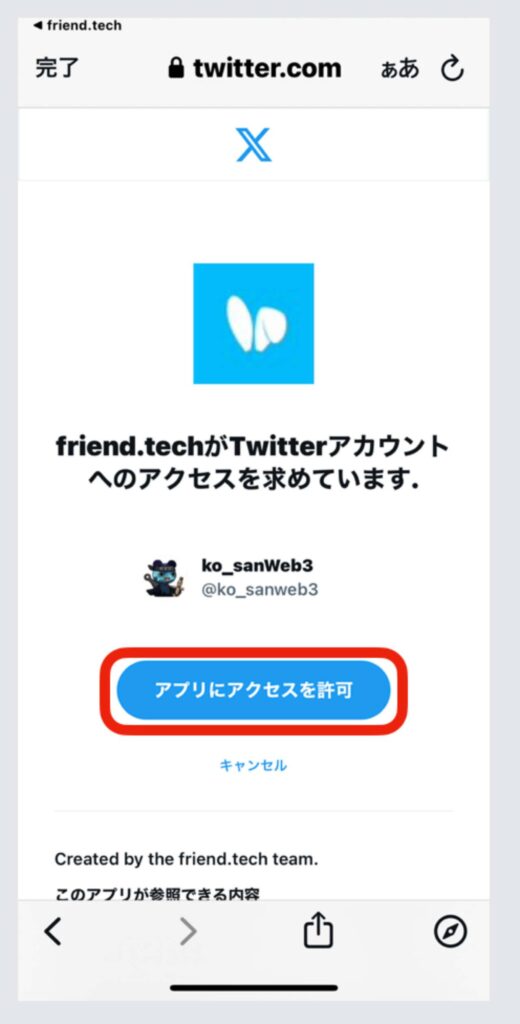
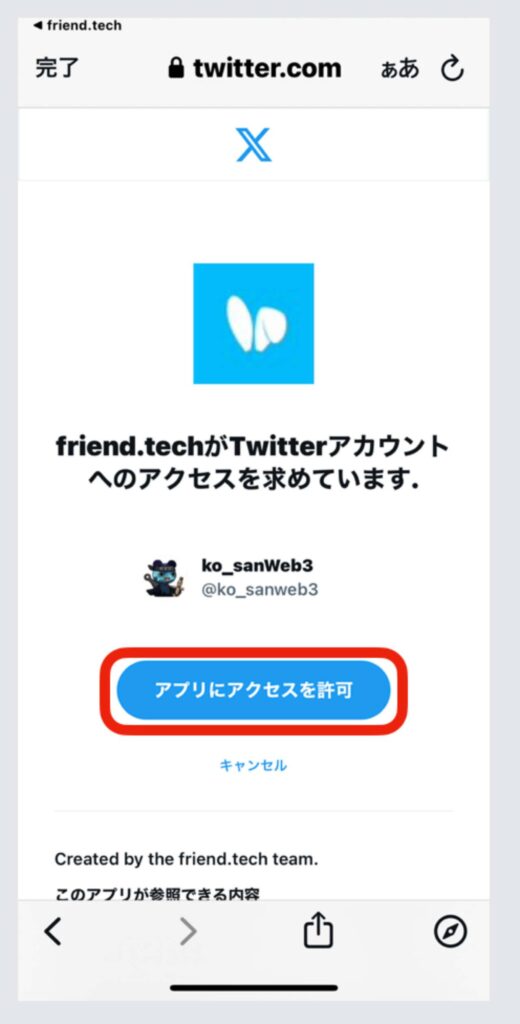
STEP2:Metamsk(メタマスク)にETHを入れておいて、Baseチェーンを追加
Metamask(メタマスク)スマホアプリは今回初めてだったので、最初どうやってBaseチェーンを追加したらいいのか戸惑いました。調べてやっとわかりました。Metamask(メタマスク)アプリから、ChainListというサイトを開いて追加します。
このMetamaskから追加するのが、知っている人にとっては当たり前かもしれませんが、初めての場合は戸惑う場合があるかもしれません。私もSafariからChain Listのサイトを開いてつなげなくてしばらく困ってました。
ググって調べて、Metamaskアプリから、ChainListのサイトを開けば良いことがわかりました。こちらがそのやり方です。アカウントを接続して、「追加を許可しますか?」と聞かれたら「承認」ボタンを押せば追加完了。
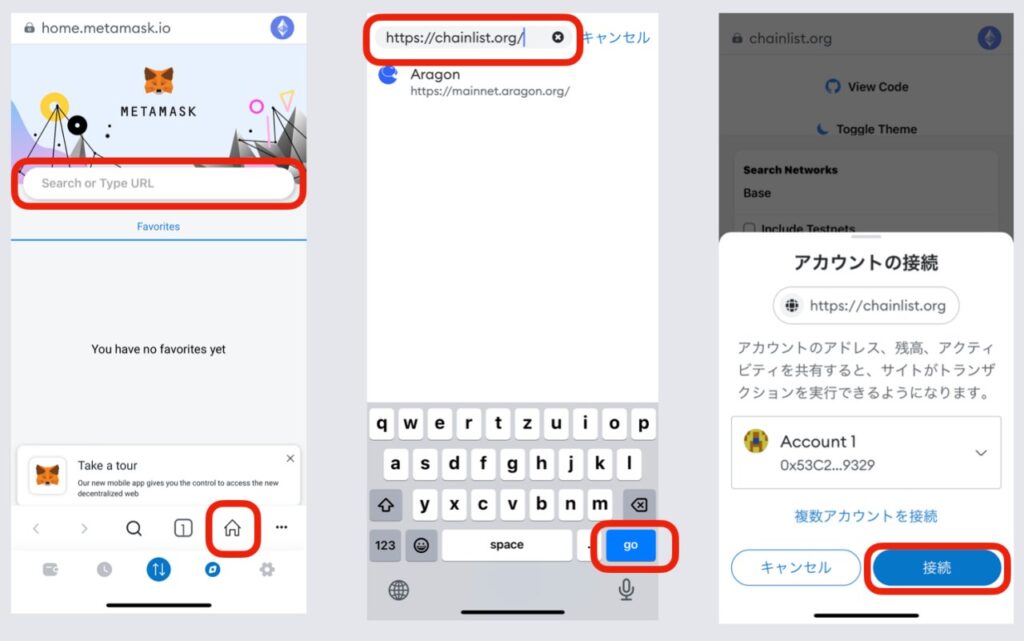
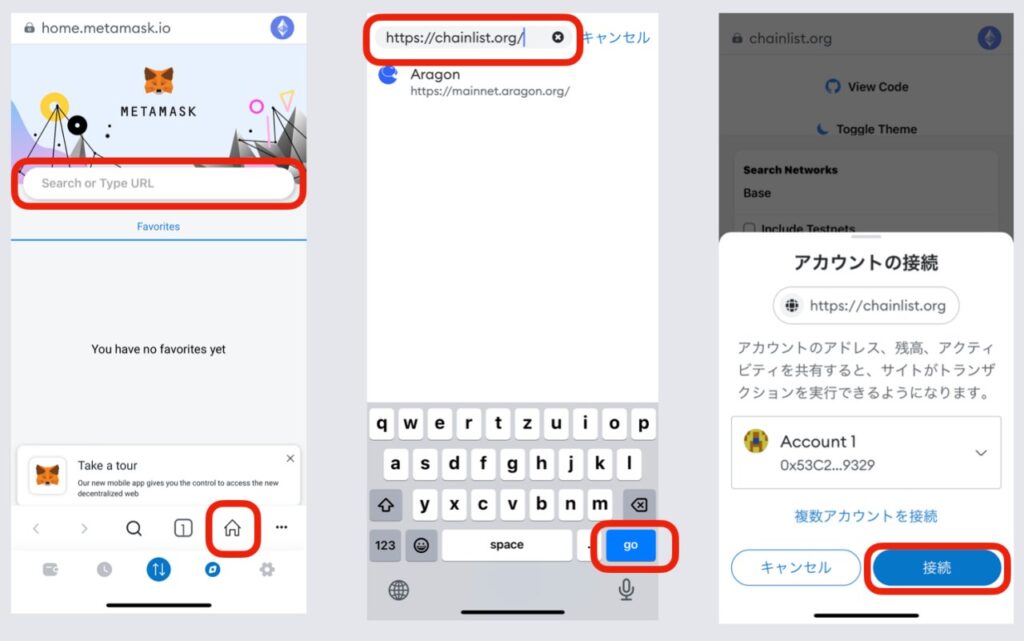
STEP3:ETHをETHチェーンからBaseチェーンにブリッジする
次にメタマスクのETHチェーンに入れていたETHをBaseチェーンにブリッジ(移す)します。なぜかというと、FriendTechがBaseチェーン上で動くアプリだからです。
ブリッジする時もメタマスク上から、こちらのBridgeのサイトのリンクをコピペして貼り付けてから開きます。
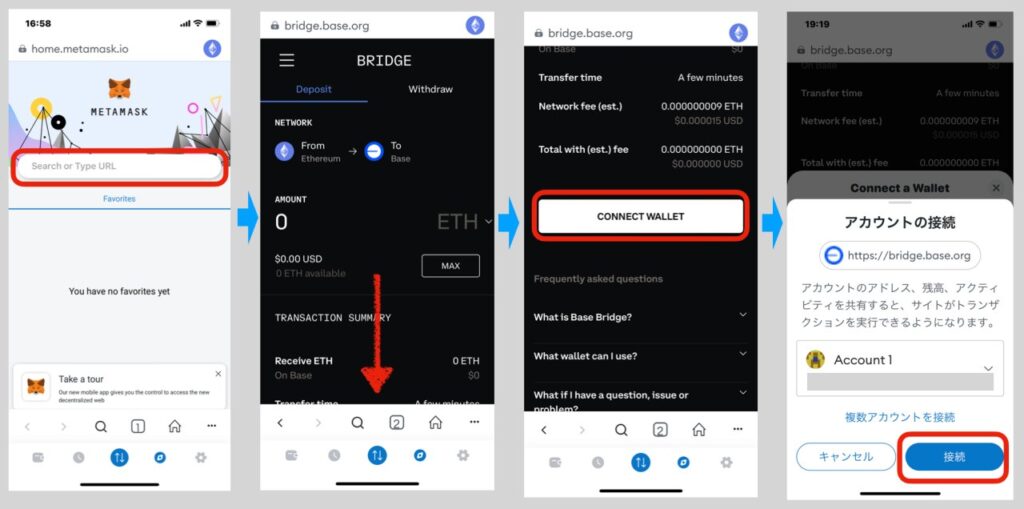
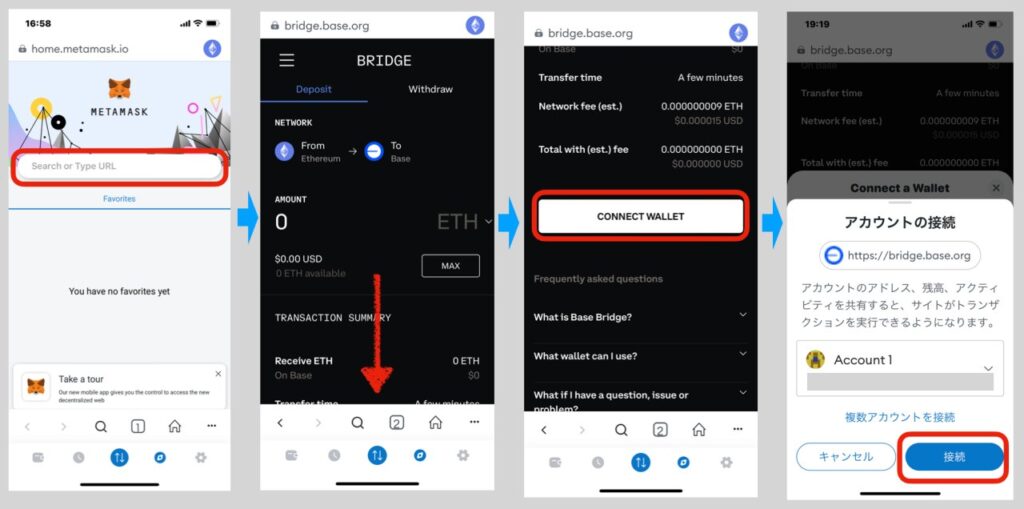
STEP4:Metamsk(メタマスク)からBaseチェーンでFriendTech(フレンドテック)にETHを送金する
さて最後は、BaseチェーンからFriendTechに0.01ETH送金します。こちらの図がわかりやすいです。
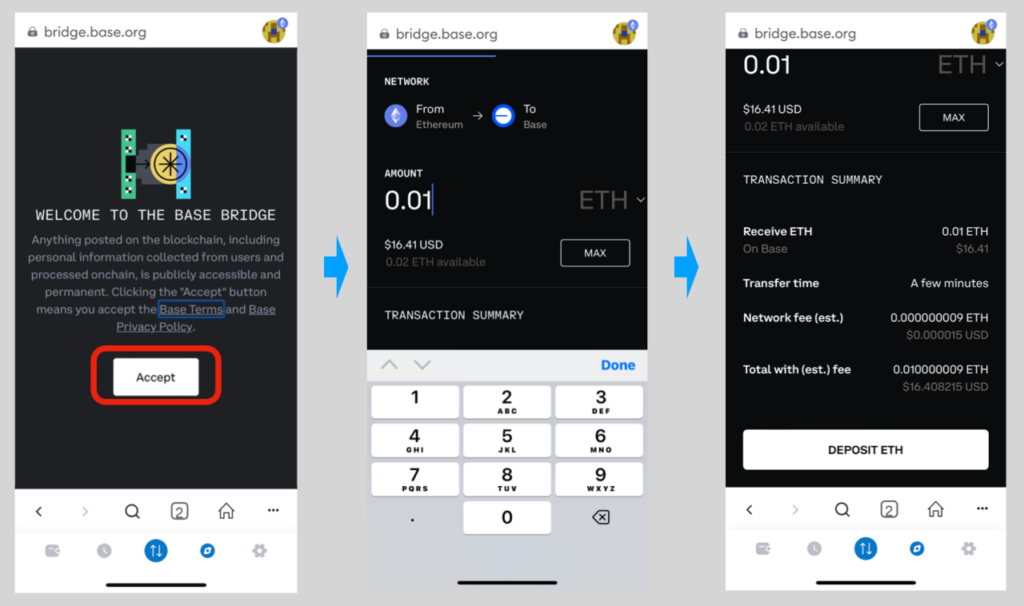
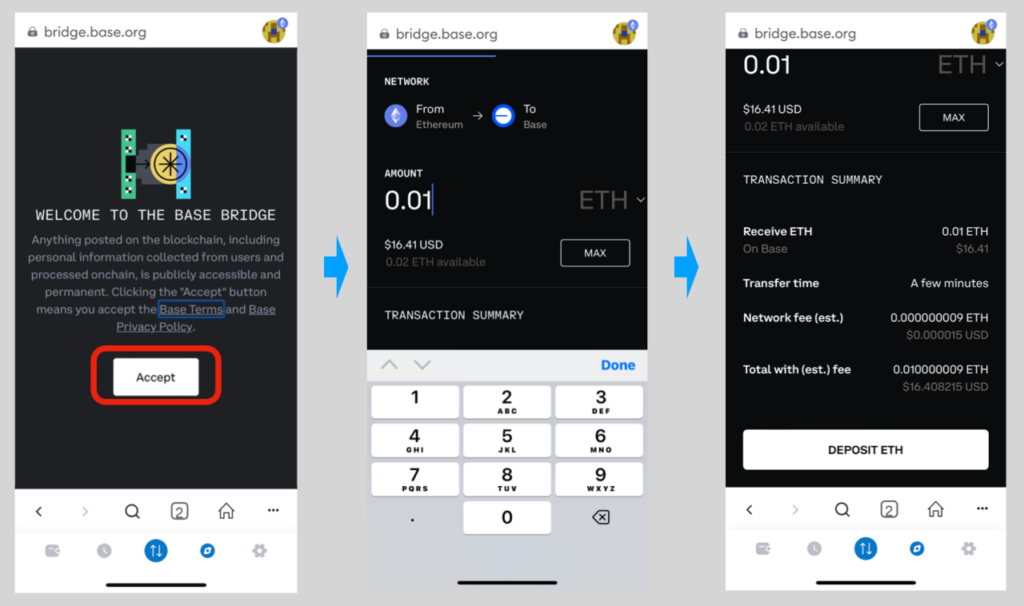
0.01ETHをFriend Techに送金することにしました。金額を選んで、Deposit ETHを押すだけです。
これで準備が整いました。
こちらが、自分の画面です。その後どなたかが私のKeyを購入していただきました。ボットかもしれません。
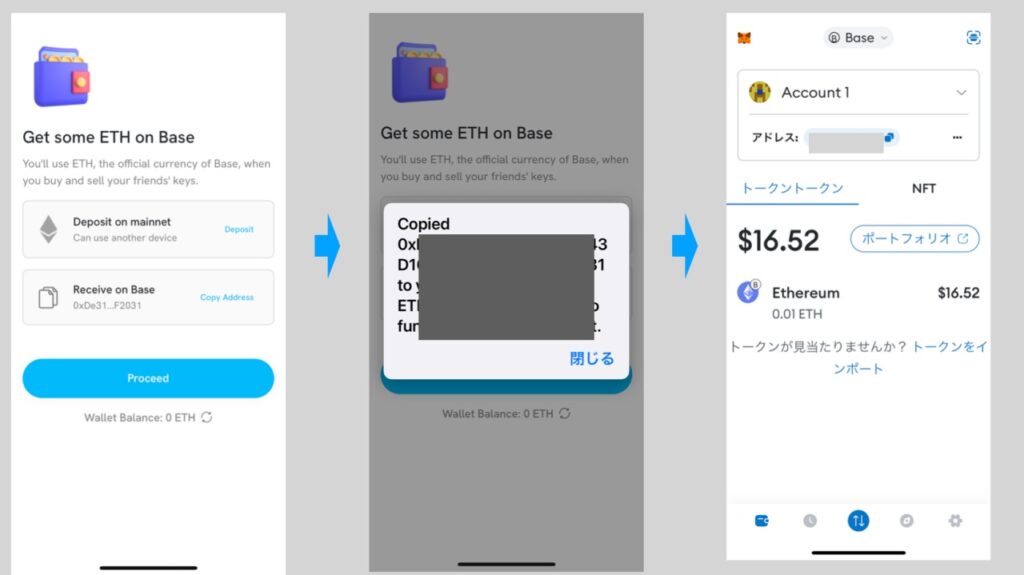
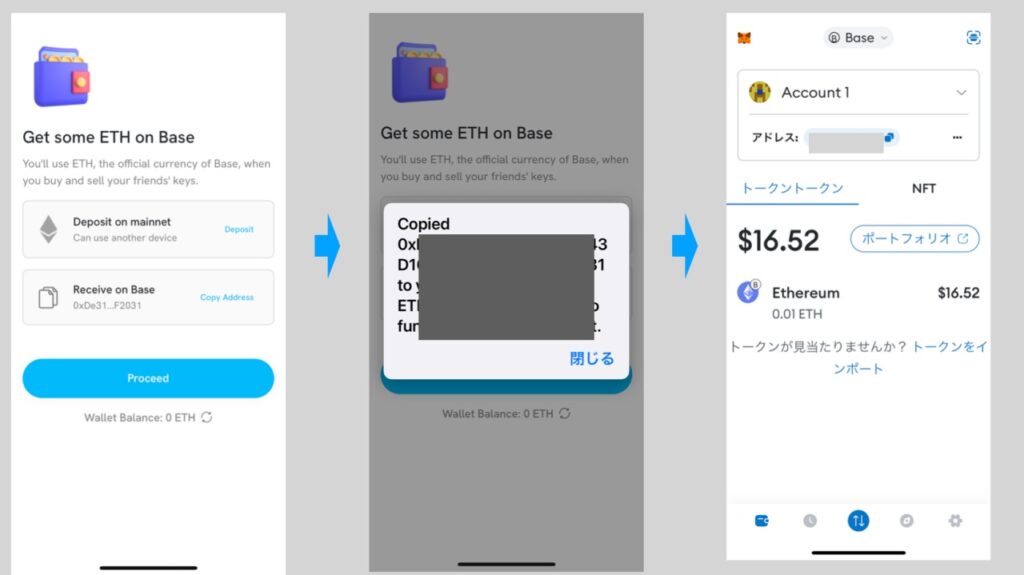
FriendTechに送金するには、以下のように金額を設定して、「Buy Key for $0」ボタンを押すと自分の支払いができます。
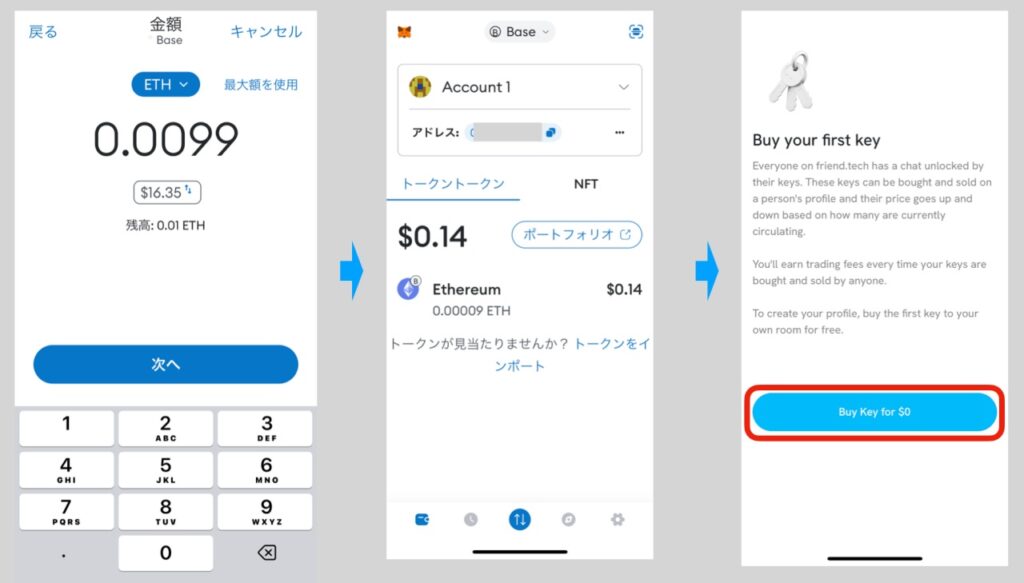
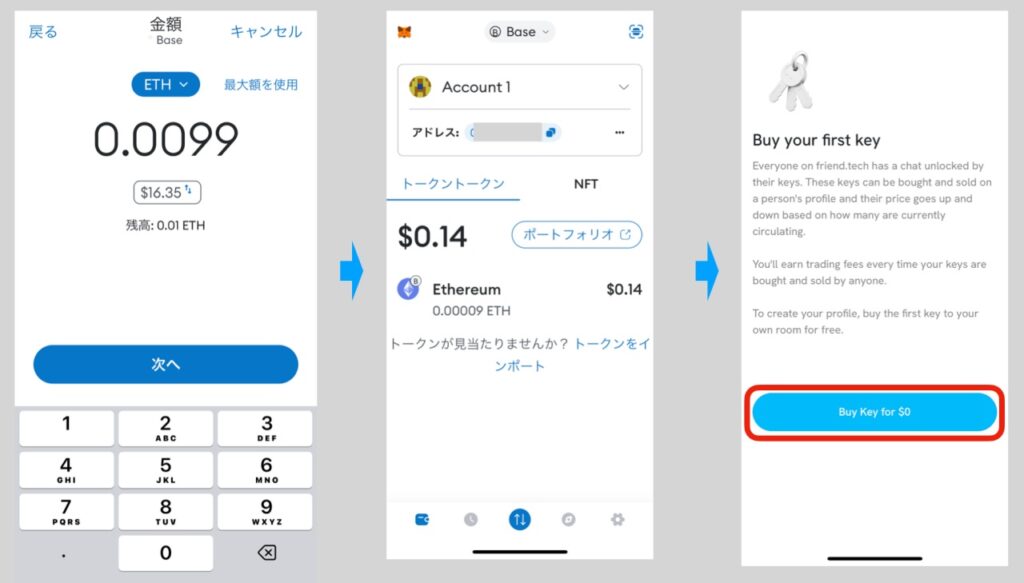
最初0.01ETHで送ろうとしたら、資金不足のエラーになりました。
ガス代がかかるためのようです。そこで、0.009ETHにして送ったところ上手くいきました。噂では、0.01ETHが最低かかるとのことでしたが、0.009ETHでも結果的には大丈夫でした。
◾️まとめ
途中何度かつまずきながらも初心者がFTをインストールして開始できる状態になりました。
そこまでの具体的な手順を図解を含めて解説しました。参考になれば嬉しいです。